Gráficas de contorno en Excel con XLSTAT
Conjunto de datos para generar una gráfica de contorno
Se trata de datos ficticios que representan la topografía de un volcán en una cuadrícula de 10 m por 10 m. Las columnas X e Y son por tanto las coordenadas de la cuadrícula, y la columna altitud representa la altitud en cada punto de la cuadrícula.
Objetivo de este tutorial
El objetivo de este tutorial es visualizar la topografía de un volcán de forma sencilla. XLSTAT le permitirá hacerlo muy rápidamente con un gráfico de contorno.
Configuración de un gráfico de contorno en XLSTAT
Una vez abierto XLSTAT, seleccione el menú XLSTAT / Visualización de datos / Gráficos de contorno.
Aparecerá un cuadro de diálogo. En la pestaña General, seleccione la columna A en el campo X, la columna B en el campo Y, y la columna C en el campo Z.
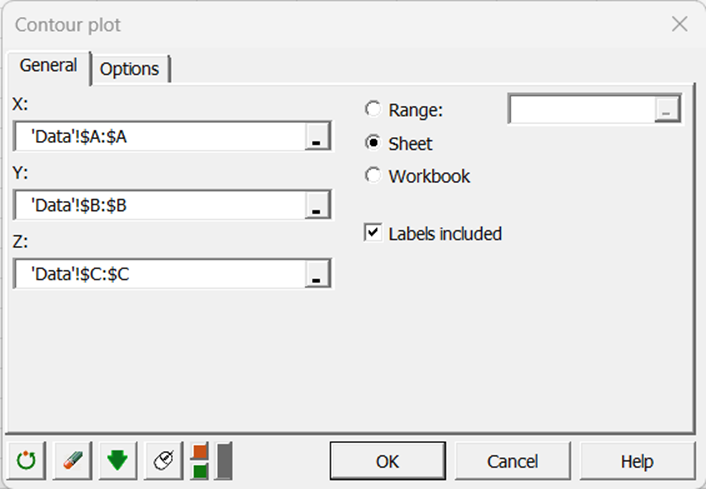
A continuación, dispone de diferentes opciones para personalizar el gráfico de distintas maneras. Seleccione las siguientes opciones:
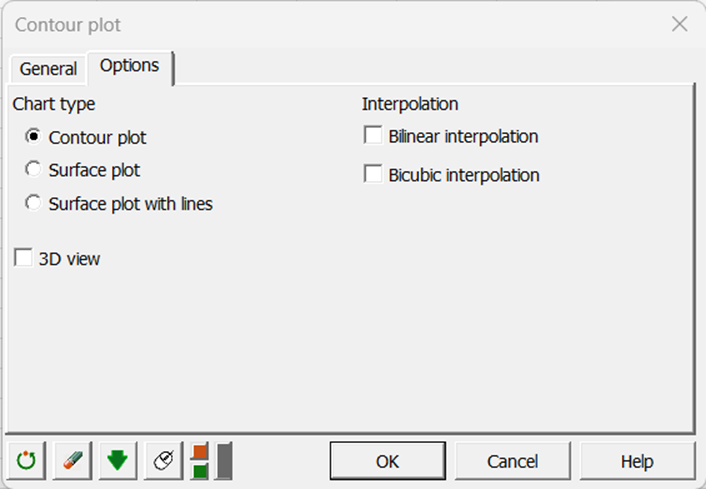
Interpretar un gráfico de contorno
En primer lugar, visualizamos el gráfico de contorno.
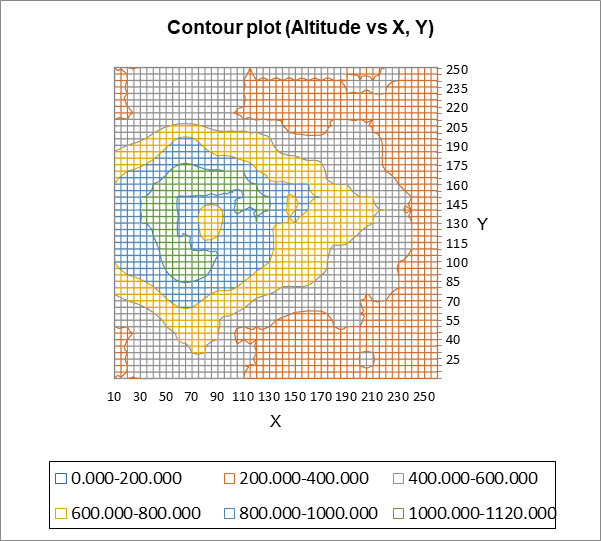
Se pueden ver rápidamente las diferentes zonas de altitud. A la derecha del gráfico, una zona baja representa el comienzo de la llanura. Las demás zonas rodean el volcán hasta su cima con una altitud que aumenta gradualmente, hasta llegar al centro de la cima donde la altitud desciende bruscamente.
Para ver la forma del volcán con mayor claridad, puede visualizar el gráfico como una superficie 3D.
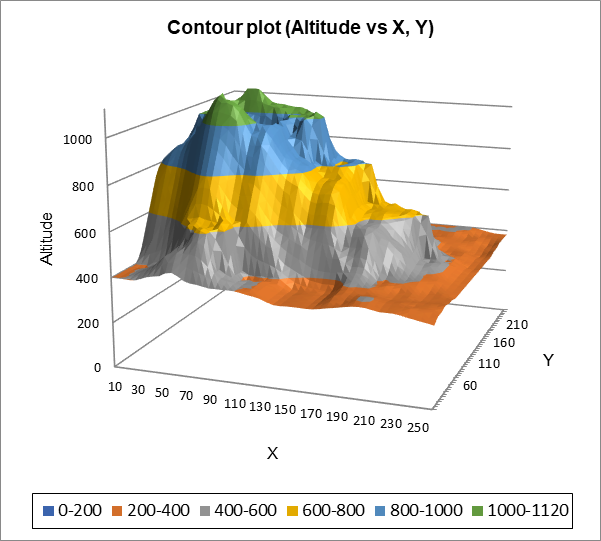
De este modo, identificamos las mismas conclusiones que con el gráfico de contorno 2D con la llanura a la derecha, y las diferentes zonas de altitud hasta la cima del volcán.
En nuestro ejemplo, los datos son suficientes para tener una buena visión del volcán. En algunos casos, cuando hay muy pocos datos o faltan datos en algunos puntos de la cuadrícula, XLSTAT permite realizar una interpolación (bilineal o bicúbica) de los puntos y hacer así el gráfico más legible.
¿Ha sido útil este artículo?
- Sí
- No